Resumé: Vil du redigere MP4-videoer og se efter en gratis MP4-videoredigerer? Dette indlæg anbefaler 7 fantastiske MP4-redaktører, som du kan redigere videoer på Windows 10/8/7 / XP og Mac. Derudover kan du få et gratis MP4-editor online-websted.
I dag kan du nemt redigere fotos med alle slags apps for at få dine billeder til at se bedre ud. På samme måde, når du vil redigere MP4-videoer, kan du også stole på nogle MP4-editor-apps.
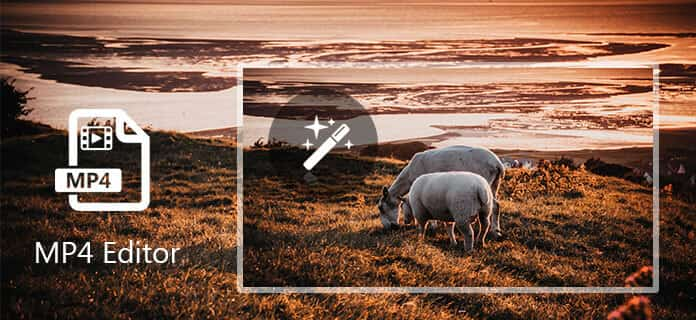
Det er en ælde på sociale medier, måske vil du dele din idé eller køre din virksomhed gennem video i virtuelle samfund og netværk. Når H.264 er pakket i MP4, og det fortsatte skift til H.264-implementering, har du muligvis brug for en MP4-videoredigeringsprogram for at få bedre videoeffekt. Du finder måske forskellige MP4-redaktører med forskellige funktioner, endda gratis MP4-redaktører. Nogle programmer har kun begrænsede funktioner, når du vender tilbage til flere funktioner, kan det være, at det koster dig mere, end du er klar over.
Dette indlæg viser dig nogle gode MP4-videoredigerere, der hjælper dig med at få dine videoer til at se bedre ud. Uanset om du har brug for en gratis online MP4-editor eller en professionel videoredigeringssoftware, kan du nemt finde, hvad du har brug for på denne side.
Vi vil helt sikkert vise dig den bedste MP4-videoredigerer i den første del. Denne kraftfulde videoredigeringsprogram indeholder mange ofte anvendte video- / lydredigeringsfunktioner som klipvideo, beskær video, roter video, flet videosegmenter, juster videoeffekter, tilføj 3D-effekter, forbedrer videokvalitet og mere. Du kan gratis downloade det og prøve.
Først skal du gratis downloade og installere den professionelle MP4-editor på din computer.
Trin 1 Indlæs MP4-video (er)

Klik på knappen "Tilføj fil" på menulinjen, du kan indlæse MP4-filer eller -mappe til denne MP4-editor. Hvis dine videofiler ikke er i MP4-format, kan du konvertere videoen til MP4 (Med hensyn til konvertering, se næste trin).
Trin 2 Konverter ethvert videoformat til MP4

Aiseesoft MP4 Video Converter giver dig mulighed for at konvertere ethvert videoformat til MP4. Tryk på kolonnen "Profil", og standardindstillingerne konverterer den valgte video til MP4-fil. Den medfølgende liste til populære enheder kan hjælpe dig med at vælge det format, der er kompatibelt med din enhed.
Trin 3 Klip video og flet MP4-segmenter
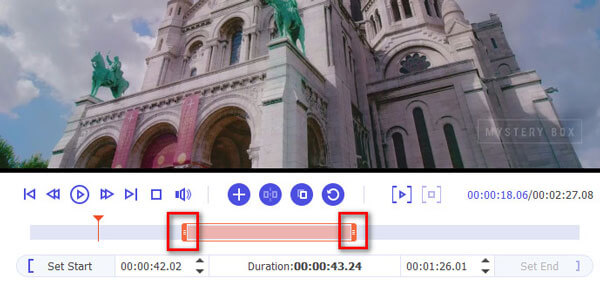
Vælg MP4-videofilen, og klik på "Clip" -indstillingen for at klippe MP4-videoen i bestemte dele. Du kan flette valgte videoklip til en MP4-fil enten fra hovedgrænsefladen eller "Clip" -menuen.
Trin 4 Juster lyd / video-effekten

Afhængig af typen af enheder kan du justere videooutputindstillingerne til at vise video i den ønskede opløsning, billedhastighed eller videobithastighed for at afspille video jævnt og få bedre billedkvalitet. Du er også i stand til at ændre parametre, herunder lydkoder, videokoder, aspektforhold, samplingshastighed, kanaler og lydbithastigheder. Funktionen "Deinterlacing" i Windows-versionen konverterer en sammenflettet video til en progressiv højere kvalitet.
Hvis du finder videoeffekten utilfredsstillende, skal du kontrollere videoen og klikke på "Rediger". Du kan nemt justere videolysstyrke, farvemætning, kontrast, farvetone og lydstyrke ved at trække diasbjælker i "Effekt" -vinduet for at retouchere dine videoer og fjerne skævhed fra sammenflettende videoer. Du kan trimme videoklip, tilføje tekst eller billede vandmærke, beskære eller flette videofiler som den anden MP4-videoredigerer.
Trin 5 Roter / beskær MP4-video og tilføj 3D-effekter

Denne MP4-editor indeholder mange grundlæggende videoredigeringsfunktioner, du kan rotere video let og beskære video for at fjerne den sorte kant. Derudover har du lov til at tilføje 3D-effekter til normal 2D-video for at få en fantastisk visuel oplevelse.
Trin 6 Forbedre videokvaliteten

MP4-videoredigeringsprogram kan hjælpe dig med at forbedre output-videokvaliteten. Du finder fire forskellige måder at forbedre din videokvalitet på. Du er i stand til at opskalere videoopløsningen, optimere videolysstyrken og kontrasten med kun et klik i henhold til dit forskellige krav. Og for din downloadede eller optagede rystende video, kan du reducere rysten med simpelt klik.
Trin 7 Gem eller del den redigerede MP4-fil
Når ovennævnte indstillinger er udført, skal du klikke på knappen "Konverter" for at starte konverteringen. Som et fuldt udstyret MP4-videoredigeringsprogram giver det dig mulighed for at konvertere enhver video / lyd til dit foretrukne outputformat.
Gratis Video Editor er et professionelt MP4-videoredigeringsprogram, der kan rotere, klip, beskære, vandmærke, tilføje effekter og konvertere MP4-videofiler på din Windows eller Mac. Denne gratis videoredigeringssoftware kan ikke kun redigere MP4-filer, men understøtter også redigering af MKV, MOV, AVI, MTS, MP3, AAC, WAV osv. Og endda 1080p HD og 4K video. Med sin enkle og brugervenlige interface kan redigere MP4 på Windows 10/8/7 eller Mac OX S være et stykke kage til dig uden ekstra omkostninger.

Fordele:
Understøt redigering af forskellige videoformater;
Let at bruge;
Support både Windows og Mac platform.
Ulemper:
Understøtter ikke redigeringstilstand for tidslinje;
Mangel på stærk redigeringsfunktion.
Windows Movie Maker har været et fantastisk videoredigeringsprogram for Windows-brugere. Udover support til MP4-videoredigering kan det også understøtte videoformater som MOV, AVI, WMV, M4V osv. Med Windows Movie Maker kan du nemt sætte din MP4-video sammen med fotos, tilføje lyd eller musik til video-diasshowet, tilføje effekter og overgange og flyt videoer og billeder rundt efter dine behov. Imidlertid er Microsoft allerede stoppet med at støtte dette program, så du kan ikke finde en nyere version snarere end 2015-version nu.

Fordele:
Understøtte forskellige videoredigeringsmuligheder;
Let at bruge;
Forskellige outputindstillinger inklusive upload til det sociale netværk.
Ulemper:
Let at gå ned;
Understøtt kun Windows OS;
Mangel på produktopdatering og opgradering.
iMovie er en god MP4-redigeringssoftware til Mac OS X. Dette videoredigeringsprogram understøtter import af MP4 eller andre videofiler (MPEG, MOV, AVCHD, DV og HDV) fra eksterne enheder eller direkte fra din computer. Med det strømlinede design og stærke videoredigeringsfunktioner kan du arrangere din MP4-video på tidslinjen, slippe titler, effekter og lyd på den del af videoen, du ønsker at redigere og forhåndsvise resultaterne.

Fordele:
Intuitive bevægelser med flere touch;
Support lydredigering;
Let at bruge;
Ulemper:
Understøtter ikke skrifttype eller farveændring;
Let at redde videoer og audios;
Tag meget lagerplads under betjening.
Avidemux er et gratis open source MP4-videoredigeringsprogram til Windows, Mac OS X og Linux. Udover at understøtte MP4-videofiler kan det understøtte videoformater som AVI, MPEG, MKV, ASF og mere. Med denne gratis MP4-videoeditor kan du klippe, tilføje filter, kode eller afkode MP4-videoer. Du kan også konvertere videoformater, klippe uønskede videoklip, ændre størrelse på fil, rette farver og bruge mange andre videoredigeringsfunktioner. Avidemux har også funktionen til automatisk at udføre opgaver ved hjælp af projekter og jobkø.

Fordele:
Let at bruge;
Support forskellige af edb-systemer;
Tilbyde forskellige redigeringsfunktioner.
Ulemper:
Meget gammel mode interface;
Lidt kompliceret til drift;
Understøtter ikke lineær videoredigering.
Lightworks er en professionel ikke-lineær redigeringssoftware med Pro og gratis version. Med sin gratis version kan du nemt importere, trimme og problemfrit væve MP4-filer og lyd sammen med et par klik. Det understøtter også opløsninger op til SD og HD fra høj til 1080p video og giver realtidseffekter med forudindstillinger og multi-cam redigering. Udover MP4-videofiler understøtter Lightworks også AVI, MOV, MPEG og andre formater.

Fordele:
Tilpasningsbar skærmbetjening
Forskellige videoredigeringsfunktioner;
Understøtt videoeffekt af høj kvalitet.
Ulemper:
Svær at bruge;
Let at gå ned.
Hvis du ikke ønsker at installere nogen ny MP4-editor på din computer, kan du også bruge online videoredigeringsprogram, især når du bare laver nogle enkle redigeringsværker.
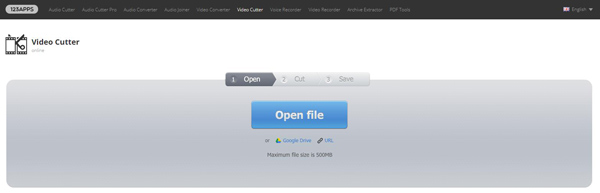
Online videokutter er en meget populær MP4-videoredigerer online. Det er mere end bare en MP4-videoklipper, det kan også hjælpe dig med at beskære video, rotere video, konvertere videoformater og mere. Men en ting skal du først vide, det vil tage mere tid at gennemføre videoredigeringsprocessen.
Vi taler hovedsageligt om MP4-editor i dette indlæg. Vi viser dig 7 bedste MP4-videoredigerere, som du kan vælge imellem. Uanset om du vil redigere videoer med gratis MP4-editor, online eller professionel redigeringssoftware, kan du nemt finde passende videoeditor. Hvis du har en bedre anbefaling, kan du give os en besked.